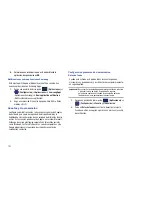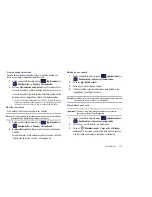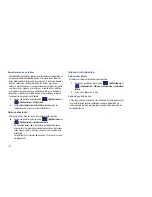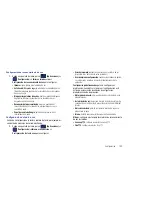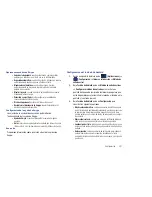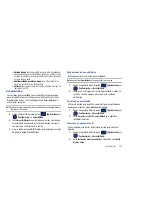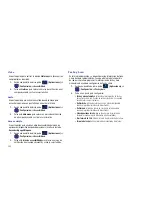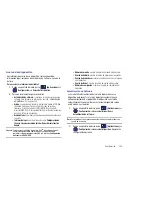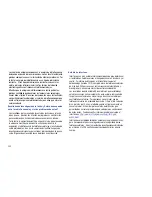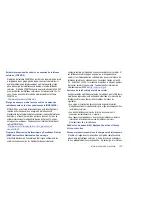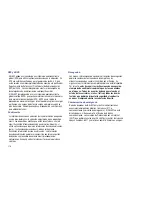Configuración 205
Acerca del dispositivo
Vea información acerca de su dispositivo, incluyendo estado,
información legal, versiones de hardware y de software, y uso de la
batería.
Para acceder a la información del tablet:
1.
Desde una pantalla de inicio, pulse
(Aplicaciones)
➔
(
Configuración
)
➔
Acerca del dispositivo
.
2.
Pulse en los elementos para ver detalles:
• Actualización de software
: conéctese a la red y descargue nuevo
software. Para obtener más información, consulte
“Actualización
de Software”
en la página 205.
• Estado
: vea el estado de la batería, el nivel de la batería, MDN, Red,
Intensidad de la señal, Tipo de red móvil, Estado de servicio,
Itinerancia, Estado de red móvil, IMEI, IMEI SV, Dirección de IP,
Dirección MAC Wi-Fi, Dirección Bluetooth, Serial Number (el número
de serie) y el Tiempo de conexión.
• Uso de batería
: vea el tiempo aproximado que queda de potencia en
la batería.
• Información legal
: muestra información sobre
Configuración de
licencia
,
Licencias de código abierto
y
Departamento legal de
.
Consejo:
Para averiguar el código de registro DivX
®
de su dispositivo así
como información sobre cómo registrar su dispositivo para
reproducir video protegido mediante DivX, pulse en
Configuración
de licencia
➔
DivX® VOD
.
• Número de modelo
: muestra el número de modelo del dispositivo.
• Versión de Android
: muestra la versión de firmware del dispositivo.
• Versión de banda base
: muestra la versión de banda base cargada
en el dispositivo.
• Versión de Kernel
: muestra la versión de núcleo del dispositivo.
• Número de compilación
: muestra el número de compilación del
dispositivo.
Actualización de Software
La característica Actualización del sistema le permite usar su
dispositivo para conectar a la red y descargar cualquier nuevo
software directamente al dispositivo. El dispositivo se actualiza
automáticamente con el software más reciente disponible cuando
usted acceda a esta opción.
1.
Desde una pantalla de inicio, pulse
(Aplicaciones)
➔
(
Configuración
)
➔
Acerca del dispositivo
➔
Actualización de software
.
Nota:
Para continuar con el proceso de actualización necesitará tener una
cuenta de Samsung.
1.
Desde una pantalla de inicio, pulse
(Aplicaciones)
➔
(
Configuración
)
➔
Acerca del dispositivo
. Aparecerán
las siguientes opciones: